Как сделать ссылку на группу ВК словом
Привет! Я тоже задавался вопросом, как сделать словом ссылку на группу ВКонтакте. Ведь ссылка подобного рода (https://vk.com/armelle_mir) в тексте выглядит совсем некрасиво. И я нашел простой способ.
Ну и традиционно. Если Вы воспринимаете информацию лучше в видеоформате, то смотрите этот ролик.
Ну а те, кто предпочитает читать текст, мы продолжаем.
Для этого нам нужно скопировать id группы, на которую мы хотим сделать ссылку. Он находится здесь.
После этого мы пишем пост и слово, которое хотим выделить ссылкой, закрепляем в квадратные скобки.
Выглядеть это должно так. Вот это [слово] я хочу сделать ссылкой на свою группу.
Как мы видим, id моей группы: armelle_mir. Значит я его ставлю тоже в скобки перед словом и разделяю вертикальным слэшем.
Теперь это выглядит так. Вот это [armelle_mir|слово] я хочу сделать ссылкой на свою группу.
Теперь давайте посмотрим как это будет выглядеть в самом ВКонтакте.
Как видите, получилось то, что мы и хотели получить. Таким же образом Вы сможете делать ссылки ни только на группы, но и на личные страницы ВК. При этом, когда Вы опубликуете пост, у человека выскочит уведомление о том, что их указали в таком-то посте.
К сожалению, на внешние источники пока невозможно делать такие ссылки и их можно указать только как обычные ссылки.
Кстати, если у Вас есть своя группа ВКонтакте и Вы хотите увеличить конверсию в продажи или действия, которые Вы хотите, можете почитать мою статью об этом по этой ссылке. Там я рассказываю о простых приемах, которые позволяют больше взаимодействовать с подписчиками группы, общаться с ними, ставить приветственное сообщение вновь вступившим и т. д.
д.
А также вот Вам полезная статья о том, как сделать товары в группе и при этом сделать так, чтобы люди могли оплачивать прямо на сайте через VK PAY. Очень удобно! И если Вы продаете какие-то недорогие товары, за которые люди легко смогут расплачиваться онлайн, то это приложение подойдет для Вас идеально!
В общем, рекомендую для своего сообщества пользоваться всеми фишками, которые дает ВКонтакте для Вас и для Вашего бизнеса бесплатно! Ну и желаю Вам активно развиваться в социальных сетях и хорошего дохода!!!
Пост прочитали 343
Как сделать ссылку на группу Вконтакте словом
МЕНЮ УСЛУГ
– !- YouTube
- Просмотры на видео
- Подписчики на канал
- Лайки и комментарии
- Вывод в ТОП Ютуб
- Вконтакте
- Накрутка подписчиков
- Накрутка друзей
- Рассказать друзьям
- Опросы и голосования
- Накрутка сердечек
- Просмотры на видео в ВК
- Дизайн группы ВК
- Читатели и фолловеры
- Ретвиты и репосты
- Facebook
- Лайки на пост/в группу
- Друзья и подписчики
- Одноклассники
- Друзья на анкету
- Участники в группу
- Класс на посты и фото
- Голосования и конкурсы
- Instagram
- Накрутка фолловеров
- Накрутка лайков
- Просмотры IG TV
Как сделать ссылку в ВК словом: на человека, на группу
В этой публикации мы рассмотрим, как сделать ссылку в ВК словом, клик по которому ведет на личный аккаунт конкретного человека, а также в группу или публичную страницу. Также рассмотрим несколько примеров создания такой гиперссылки.
Также рассмотрим несколько примеров создания такой гиперссылки.
Что такое ссылка словом в “Вконтакте”
Возможно, такие ссылки вы видели в рекламных постах – небольшой завлекающий текст со спойлером «Читать далее» или «Подписаться на источник», клик по которому ведет в какое-либо сообщество Вконтакте. Однако вставить адрес такого вида можно не только в посте на стене, но и в личном сообщении, беседе, комментарии – любом текстовом поле, кроме статуса на личной странице пользователя или в группе.
Способы сделать гиперссылку
Существует три способа сделать красивый линк Вконтакте. Для этого используются записи вида:
- [адрес_ссылки | название]
- @адрес_ссылки (название)
- *адрес ссылки (название)
Под адресом подразумевается идентификатор пользователя или группы во Вконтакте. В качестве названия можно написать любое слово, это необязательно должно быть имя человека или название группы. Теперь рассмотрим способы добавления этого кода на конкретных примерах.
В качестве названия можно написать любое слово, это необязательно должно быть имя человека или название группы. Теперь рассмотрим способы добавления этого кода на конкретных примерах.
Ссылка на человека
В качества примера давайте возьмем создателя Вконтакте – Павла Дурова. Полный адрес на его страницу выглядит так: https://vk.com/durov. Однако нас интересует идентификатор durov, идущий после слеша. Для составления гиперссылки следует ввести в текстовом поле:
@durov (Хвала создателю!)
После преобразования системой текста в гиперссылку конечный результат примет вот такой вид:
Обратите внимание, что после ввода символов @ или * система будет предлагать пользователей из ваших друзей, начиная сверху от списка. Это сделано для удобства, чтобы не приходилось каждый раз искать ссылку на профиль. Если предложенные варианты не подходят, после знака «собаки» без пробела начните вводить имя – необходимые данные подставятся автоматически.
Ссылка на группу
Аналогичным способом можно добавить адрес группы или паблика, только использовать следует их идентификатор.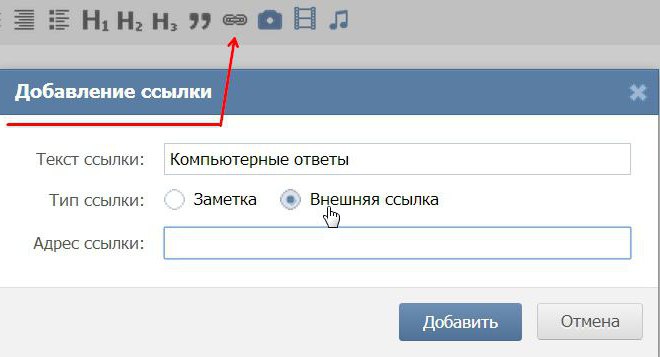
В мобильном приложении ВК
Официальное приложение для платформ iOS и Android имеет определенные особенности. Здесь нет адресной строки, поэтому скопировать текст со ссылкой немного сложнее. Чтобы сделать это, перейдите в профиль интересующего вас человека и кликните по иконке настроек (три вертикальных точки в верхнем левом углу).
В открывшемся меню выберите пункт «Копировать ссылку». Полученный адрес необходимо вставить в текстовое поле записи, которую вы собираетесь создать. Во всем остальном отличий нет – используются те же конструкции, что описаны выше.
Особенности
Такой инструмент станет незаменим для владельца или администратора паблика, в том числе коммерческой направленности. Гиперссылки выглядят привлекательнее, чем ссылки стандартного вида, а маркетологи уверяют, что кликают по ним чаще. При наведении курсора на такую ссылку пользователь, который зашел во Вконтакте с компьютера, увидит короткую информацию о человеке или группе.
При упоминании в гиперссылке личной страницы пользователя он получит уведомление об этом. При грамотном подходе такую особенность можно использовать для организации диспутов.
В завершение – небольшой лайфхак: таким способом можно «достучаться» даже до человека, который внес вас в черный список и не желает больше общаться. Оставьте упоминание в любом месте, хоть на своей личной странице – и, возможно, визави согласится на продолжение диалога.
Как сделать ссылку вк (вконтакте) словом на человека или группу
Во время оставления комментария к какой-либо записи гораздо удобнее вместо длинной ссылки оставить слово, нажимая на которое пользователи попадают на нужную страницу. Многие их видели, но не все знают, как сделать ссылку вконтакте словом. Обычно это делается владельцами групп для удобства.
Способы вставки ссылки
Посетители групп тоже часто делятся ссылками на страницы. Чтобы группа или публичная страница не выглядела «засоренной» ссылками, происходит их изменение. Существует несколько способов вставки ссылки:
Чтобы группа или публичная страница не выглядела «засоренной» ссылками, происходит их изменение. Существует несколько способов вставки ссылки:
- при помощи кода
- благодаря вставке специальных символов
Если говорить о внешних ресурсах, то ссылки не могут быть оформлены в виде слова или фразы.
Код ссылки
Чтобы сделать ссылку на человека вконтакте словом или группу вконтакте, достаточно знать простой код [ссылка|слово]. Использовать его можно несколькими способами:
- Если нужно сделать ссылку на страницу человека вконтакте, то достаточно вставить его id, а затем написать слово. В таком случае код будет выглядеть так «[id26649453|Сергей]». После отправки сообщения будет отображаться только имя, на которое можно кликнуть. При наведении мышки на такую ссылку пользователи могут видеть статус человека и его аватарку.
- Если необходимо сделать ссылку на группу вконтакте словом нужно скопировать ее id и вставить в код вместо звездочек.
 [club***|Текст ссылки]
[club***|Текст ссылки]
За прямой линией может располагаться любое слово. При наведении мышки пользователи увидят количество участников группы, аватарку и название.
При вставке кода стоит помнить, что нужно вводить скобки и другие символы собственноручно, а не копировать их, так как в некоторых случаях они вставляются со скрытыми символами и ссылка не отображается так, как это ожидается.
Ссылки на внешние сайты
При добавлении ссылки вконтакте на собственный сайт использовать предыдущие описанные методы не получится. После вставки адреса он преобразуется в анонс страницы. Это удобно для каждого владельца сайта, так как ему не нужно описывать каждую страницу.
Если ссылка длинная, то легко можно сделать в вк короткие ссылки, но в некоторых случаях это приводит к тому, что она перестает работать. Чтобы этого избежать, достаточно воспользоваться специальным сервисом vk.cc. Но чаще все это не требуется и даже длинные ссылки отображаются нормально.
Ссылки на фото и видео
Чтобы поделиться ссылкой на фото в комментариях, достаточно использовать двойные квадратные скобки, внутри которых будет расположена часть адреса. Копируется он из адресной строки и выглядит подобным образом: photoXXX_YYY, где вместо X и Y располагаются цифры. После создания такой ссылки в комментарии или записи на стене сообщества отобразится уменьшенная копия изображения, при клике на которое пользователи попадут на страницу с фото.
То же самое нужно сделать, если происходит добавление ссылок вконтакте на видео. Только в двойных квадратных скобках располагается videoXXX_YYY. При этом для того, чтобы ссылка отображалась с дополнительным описанием после вставленной части адреса можно поставить знак «|», за которым будет располагаться фраза.
Быстрое создание ссылки на страницу
Чтобы не тратить время на постоянное вписывание кодов и копирование адресов страниц, можно использовать более простой метод. Чтобы его использовать, достаточно ввести в поле комментария или добавления записи знак * или @. После этого нужно начать набирать имя человека или название публичной страницы. Сайт сам предложит несколько вариантов, из которых можно выбрать подходящий.
После этого нужно начать набирать имя человека или название публичной страницы. Сайт сам предложит несколько вариантов, из которых можно выбрать подходящий.
После выбора автоматически создается ссылка. Но в результате получается то же, что и при использовании кодов, но процесс создания намного упрощается. Особенность использования этого способа состоит в том, что при вводе звездочки или символа @ в списке предлагаемых вариантов высвечиваются только страницы друзей человека или групп, в которых он состоит. Это означает, что опубликовать ссылку на страницы многих людей таким образом не получится.
Освоив все предложенные способы изменения ссылки можно сделать группу или публичную страницу более привлекательной для ее посетителей.
Как добавить ссылку в группе Вконтакте?
Если вы активно развиваете свой бизнес, то наверняка у вашей компании есть страницы в других социальных сетях. Также имеется в наличии свой веб-сайт. Вы всегда можете поделиться этими ресурсами, добавив ссылки на них в свою группу Вконтакте.
Для этих целей предназначен специальный блок. Ниже показан принцип работы с ним.
Пробуем добавить ссылку с главной страницы группы
Эта функция доступна для создателя, и назначенных администраторов.
Зайдите в группу, и обратите внимание на правый блок меню. Пока в сообществе нет ни одной ссылки. Поэтому здесь отображается специальный пункт «Добавить ссылку«. Нажмите на него.
Как добавить первую ссылкуПосле этого мы перейдем в управление нашей группой, в раздел «Ссылки«. Здесь нужно нажать на кнопку «Добавить ссылку«. И в появившемся окне указать нужный адрес.
Поле для вставки urlКогда вы сделаете это, автоматически будет загружена информация о странице, которая находится по указанному адресу. Здесь можно изменить заголовок — набрав нужный текст в соответствующем поле. Для сохранения изменений, нажимаем на кнопку «Добавить«.
Нужный адрес будет опубликован — здесь есть выбранное вами название, и url адрес ресурса.
Посмотреть результат можно на стартовой странице группы.
Вот так выглядит добавленная ссылкаЕсли мы хотим добавить еще один адрес, то теперь нужно нажимать на ссылку «Ред.» Вы попадете к окну редактирования. Альтернативный путь — «Управление«, вкладка «Ссылки«.
Альтернативный методДальше действует по аналогии — метод указан выше.
Можно ли вставить ссылку с телефона?
Да, можно. Запускаем приложение, открываем нужную группу. В верхней части экрана щелкаем по значку «Шестеренка«. На следующем странице выбираем пункт «Ссылки«. Далее нажимаем «Добавить ссылку«.
Заполняем url адрес, и указываем описание. Сохраняем настройки.
Но в этом случае автоматически не загружается информация о странице и значок. Учитывайте этот момент.
Не стоит добавлять через этот блок адреса страниц руководителей. Для добавления контактов админа, используйте специальный раздел.
Видео гид. Учимся добавлять ссылку в группу Вконтакте
Учимся добавлять ссылку в группу Вконтакте
Как добавить ссылку в группе ВКонтакте?
Один из способов рекламы своего сайта, или другой группы Вконтакте является раздел «ссылки». Как правило, здесь можно добавлять ссылки на сторонние сайты или другие сообщества. Кроме того, через данный раздел можно осуществлять взаимный пиар с другими коллегами. Продвигать группу намного проще сотрудничая с другими сообществами. Поэтому обмениваясь с ними ссылками, вы можете быстрее раскручиваться. Помимо этого, группы, которые имеют большое количество подписчиков, могут продавать места в разделе «ссылки», другим сообществам для их пиара. Стоимость за такой пиар определяется по количеству дней или недель, которые ссылка будет размещаться в блоке.
Итак, для того чтобы добавить адрес другого ресурса необходимо зайти в меню «управление сообществом», и выбрать там раздел «ссылки». В нем будут доступны все ссылки, которые вы уже добавили. Чтобы разместить новую, нажмите на вкладку «добавить ссылку».
В меню «добавления ссылки» введите адрес сайта, интернет-магазина, или другого сообщества в соответствующее поле, и нажмите на вкладку «добавить». Если это группа, то обычно в строке, которая располагается ниже, будет по умолчанию написано количество подписчиков этого сообщества. Это можно удалить, или заменить, написав что-то другое, например: «наши партнеры».
Добавление ссылки в группуРаздел «ссылки» в группеПосле добавления нового адреса, он сразу появится в меню «ссылки», которое располагается в правой стороне под разделом «участники группы».
Посетителям будут видны только 5 первых ссылок, которые вы опубликовали в сообществе, даже если их и больше. Чтобы просмотреть остальные источники, нажмите на слово «ссылки». Обычно каждая новая ссылка при добавлении будет располагаться на первом месте. Однако их можно менять местами. Для этого в разделе «ссылки» нажмите левой кнопкой мыши на ту площадку, которую хотите поменять местами, и не отпуская ее, перетащите на место другой площадки. Таким образом, вы сможете поменять их местами.
Таким образом, вы сможете поменять их местами.
Как в «ВКонтакте» сделать ссылку на человека: инструкция
Сегодня мы поговорим с вами о том, как «ВКонтакте» делают ссылку на человека. Это довольно интересная функция, особенно если вы знаете, где и когда ее можно и нужно использовать. Итак, давайте попробуем разобраться в этом непростом деле.
Что дает
Но сначала нужно хорошенько подумать, что дает ссылку на человека «ВКонтакте». И вообще, чем будем заниматься. Дело не только в том, что нам дали такую возможность.
На самом деле эта функция очень полезна. С его помощью вы сможете полноценно общаться и пользоваться всеми возможностями социальной сети. При этом у вас будет ссылка на человека «ВКонтакте» со словом. Тем, кого вы хотите.
Сейчас довольно часто можно встретить разные поздравления и даже жалобы на конкретных людей. Таким образом, если вы знаете, как «ВКонтакте» сделать ссылку на человека, то вы можете защитить людей, показав, например, страницу мошенника или обманщика. Помимо прочего, вы можете поздравить друга, например, с днем рождения, и вставить ссылку на него, чтобы другие пользователи и друзья могли порадоваться его знакомству.Попробуем вместе с вами разобраться в нашем непростом деле.
Помимо прочего, вы можете поздравить друга, например, с днем рождения, и вставить ссылку на него, чтобы другие пользователи и друзья могли порадоваться его знакомству.Попробуем вместе с вами разобраться в нашем непростом деле.
Подготовка
Для начала нам нужно немного подготовиться. По сути, вам практически ничего не нужно, кроме так называемого id-номера нужного профиля. Ссылка на человека «ВКонтакте» создается довольно легко и просто при наличии необходимых данных.
Id-номер вы можете узнать перейдя на страницу нужного профиля. Там в самом конце общей ссылки на страницу вы увидите заветные цифры и буквы.Однако сейчас часто пользователи заменяют этот номер оригинальным именем.
Не пугайтесь, если вы думаете, как сделать ссылку на имя человека, а вместо id в адресе будет какое-то другое имя. Это тоже работает. Скопируйте его в буфер обмена компьютера (Ctrl + C) и быстро приступайте к работе.
Несколько слов о ссылках
Ну, если вы думаете, типа «ВКонтакте» сделайте ссылку на человека, а короткий адрес или номер у вас уже есть, то вам придется использовать небольшой специальный код. Чтобы справиться с поставленной задачей, необязательно иметь навыки программирования.
Чтобы справиться с поставленной задачей, необязательно иметь навыки программирования.
Тип используемой комбинации: [адрес ссылки | текст отображается вместо ссылки]. Теперь мы подробно рассмотрим вместе с вами весь процесс создания нашего сегодняшнего объекта.
Адрес ссылки — это не что иное, как короткий адрес профиля вашего друга или его id-страницы. Его можно просто вставить из буфера обмена (если вы скопировали его раньше) или распечатать. После этого просто оставьте комментарий. В принципе все.Вы уже знаете, как «ВКонтакте» делать ссылку на человека. Но теперь нам нужно хорошенько рассмотреть этот метод на наглядном примере. Ведь становится понятно, что и как делать.
Публикуем
Ну вот и мы с вами потренируемся. Теперь попробуйте создать ссылку, которая будет отображаться в нашем посте со словом. Например, попробуйте написать это на нашей странице. Это поможет понять, как работает так называемый скрипт.
Если вы задумываетесь о том, как «ВКонтакте» сделать ссылку на человека, то для начала зайдите на страничку друга и посмотрите адрес, отображаемый в адресной строке. Там после имени социальной сети через «/» будет отображаться id-номер страницы или так называемый короткий адрес. Скопируйте или запишите куда-нибудь. Это тот самый объект, без которого нам не обойтись без нашего намерения.
Там после имени социальной сети через «/» будет отображаться id-номер страницы или так называемый короткий адрес. Скопируйте или запишите куда-нибудь. Это тот самый объект, без которого нам не обойтись без нашего намерения.
А теперь зайдите на свою страничку и начните писать пост на стене. Когда вы дойдете до места, куда хотите вставить ссылку на человека, остановитесь. Сделайте пробел (как будто вы хотите написать новое слово), а после него поставьте *. Далее без пропуска напишите адрес id (вместе с буквами).Теперь сделайте пробел и в кавычках (желательно в круглых скобках) напишите комментарий, который должен появиться в тексте сообщения вместо ссылки. Продолжайте писать сообщение, а затем отправьте его, опубликуйте. Посмотри, что случилось. Теперь вы знаете, как «ВКонтакте» сделать ссылку на человека словами. Посмотрим, какую позицию будет занимать наш пост.
Наглядный материал
Что ж, начнем с вас к более подробному рассмотрению нашей сегодняшней темы. Теперь посмотрим, как работать с id-номерами и короткими адресами страниц.
Предположим, у нашего друга есть профиль на vk.com/id123456. Его зовут Иван. Это имя, которое мы даем нашей ссылке. Скопируйте id123456 в буфер обмена (выделите и нажмите Ctrl + C) и перейдите на свою страницу, где мы напишем свое сообщение. Это будет выглядеть так: «С днём рождения, Иван». Счастья, здоровья, успехов! «
Начнем с вас, чтобы сформировать пост. Если вы посмотрите код сообщения, он будет выглядеть так:« С Днем Рождения, * id123456 (Иван). Счастья, здоровья, успехов! ». Теперь достаточно просто опубликовать наше сообщение и посмотреть, что произошло.
Если наш Ваня изменит адрес страницы на короткий, то внешний вид сообщения изменится. Например, теперь его профиль выглядит так: vk.com/ivanov. Так что копируем ivanov в буфер и формируем такой же пост, заменяя id123456 на ivanov. Это все. Ничего сложного.
Пригласите учащихся или преподавателей присоединиться с помощью ссылки или кода
Вам нужно добавить новых учащихся, соучителей или сотрудников в команду в вашей школе? Создайте ссылку или код, чтобы они могли присоединиться к вашей команде всего за пару простых шагов.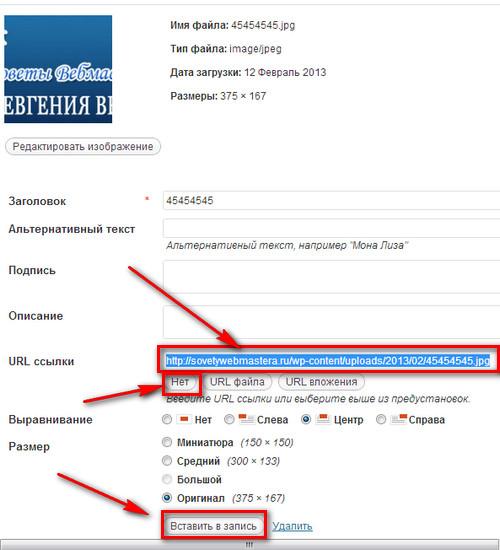
Примечание. Вы должны быть владельцем команды, чтобы создавать ссылки или коды для присоединения.
Создать ссылку
Рядом с названием вашей команды выберите Дополнительные параметры … > Получить ссылку на команду .
Выберите Копия , затем отправьте ссылку своему ученику или коллеге.
Создать код
Как только вы поделитесь с кем-нибудь кодом присоединения, он сразу же сможет присоединиться к вашей команде.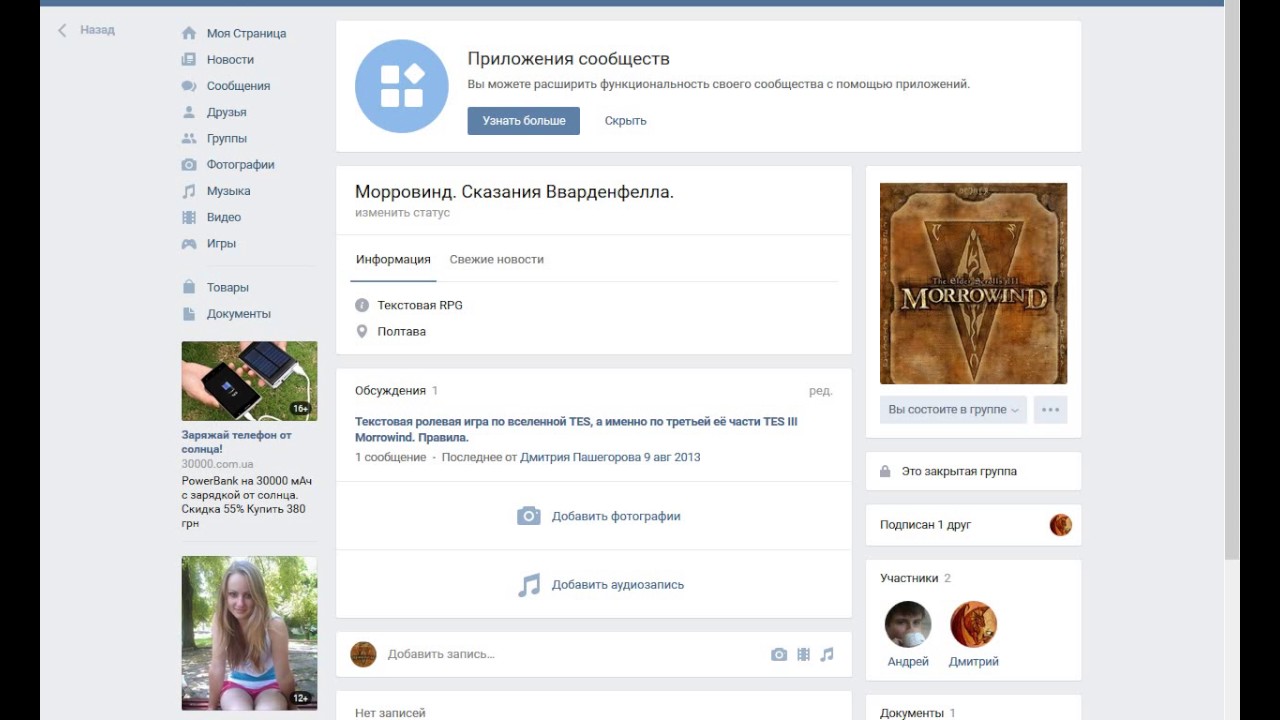 Используйте код столько раз, сколько хотите.
Используйте код столько раз, сколько хотите.
Рядом с названием вашей команды выберите Дополнительные параметры … > Управление командой .
Выберите Настройки и прокрутите вниз до Код команды .
Выберите Сгенерировать , затем скопируйте код, чтобы отправить его, или запишите его на доске.
Присоединяйтесь к команде по ссылке или коду
Чтобы присоединиться к команде по ссылке, вставьте ссылку в любой веб-браузер.
Чтобы присоединиться к команде, используйте код:
Щелкните значок Teams на панели приложения, затем выберите Присоединиться или создать команду.
Перейти на Присоединиться к команде с кодом , вставить код в поле и выбрать Присоединиться к .
Дополнительные ресурсы для преподавателей
Как начать нумерацию страниц с определенной страницы в Microsoft Word
В этом коротком руководстве я покажу вам, как вставить нумерацию страниц в Microsoft Word, но начиная с определенной страницы.
Нумерация страниц — очень полезный вариант, особенно когда вы пишете большие документы, такие как эссе, диссертации или книги. Если у вас есть оглавление, пронумерованные страницы могут сэкономить вам (и всем другим читателям) много времени и усилий при чтении.
И если вы решите купить бумажную копию, нумерация страниц имеет важное значение.
Однако написание эссе или книги большего размера также означает, что у вас будет титульная страница, страница с оглавлением и, возможно, одна пустая страница в начале, и вы не сможете пронумеровать свои страницы по оглавлению.
Вот почему полезно, чтобы MS Word начинал нумерацию документа с определенной страницы. Хотя это может показаться трудным для выполнения, на самом деле это довольно просто и может быть выполнено менее чем за минуту.
- Выберите страницу, с которой нужно начать нумерацию, с
- Переместите курсор в начало этой страницы и перейдите к Макет страницы> Разрывы .
3.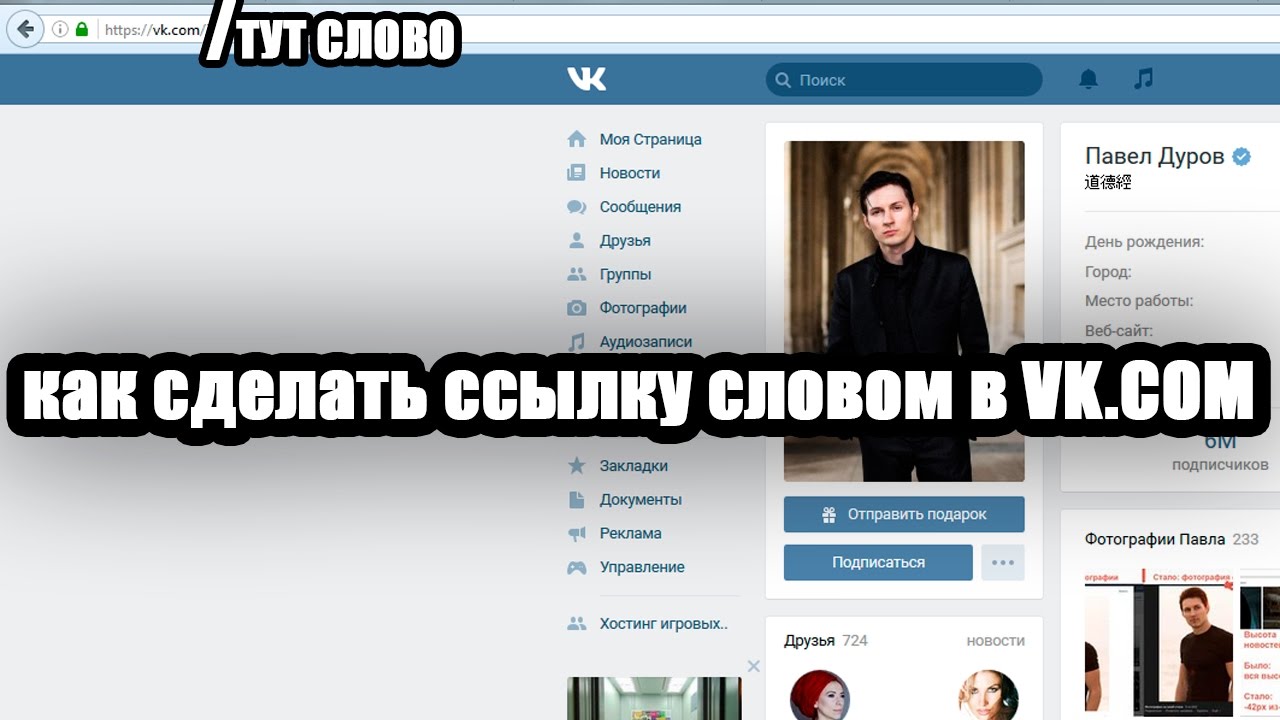 Выберите параметр Следующая страница . Это создает разрыв раздела и запускает новый раздел на запрошенной вами странице.
Выберите параметр Следующая страница . Это создает разрыв раздела и запускает новый раздел на запрошенной вами странице.
5. Перейдите к Вставка> Номер страницы . Выбирайте все, что вам нравится. Для целей этого урока мы выберем Bottom Of Page.
Теперь вы увидите, что все ваши страницы, включая первые, пронумерованы.
6. Теперь, когда редактор нумерации страниц открыт, щелкните Ссылка на предыдущий и убедитесь, что он не выделен. Это остановит Word от подсчета номеров страниц.
7. После этого удалите номера со всех страниц, которые вы не хотите нумеровать.
8. Для последнего шага вернитесь к Вставить> Номер страницы> Форматировать номера страниц …
9. В разделе Нумерация страниц выберите Начать с: 1. Закрыть, и все готово. идти!
Как научить студентов разделять слова на слоги
Знаете ли вы, что разделение слов на слоги — одна из самых мощных стратегий декодирования?
Если ваши ученики готовы читать слова, состоящие из более чем одного слога, то пора начать обучать правилам деления на слоги!
Когда читатели знают правила деления на слоги, они A) помогают им успешно декодировать многосложные слова и B) дают им подсказки о гласных звуках в многосложных словах!
Знание того, как разделять слова на слоги, дает вашим детям СИЛУ атаковать эти длинные слова!
В сегодняшнем посте я объясню, как научить студентов делить слова на слоги!
… И еще есть в чем признаться:
Несмотря на то, что я говорил по-английски, учитель и заядлый читатель, я не знал этих правил большую часть своей жизни.
Так что, если эти правила новы для вас, не переживайте! Мы все учимся! Все время!
6 типов слогов
Знаете ли вы 6 типов слогов? Их:
- Закрытый
- Открытый
- Гласный-согласный-E (также известный как Магический E или Тихий E)
- Vowel Team
- R-Controlled
- Consonant-LE
Если вы не читали мой пост, который идет Чтобы подробнее узнать об этих типах слогов, вы можете сначала прочитать , что , а затем вернуться к этому посту.Мой пост из 6 слогов можно найти ЗДЕСЬ!
Определение количества слогов в слове
Важным первым шагом в разделении слова на слоги является определение количества слогов в слове.
Возможно, вы уже знаете, что 1 гласный звук = 1 слог. Например, если в слове 3 гласных звука, то в нем 3 слога.
(Обратите внимание, что я говорю гласные: звуков, не настоящие гласные. Слово «кекс», например, технически состоит из трех гласных. Но е молчит. В нем только два слога, потому что гласные звуки, которые мы слышим, — это краткий u и длинный a, всего 2 гласных звука.)
Но е молчит. В нем только два слога, потому что гласные звуки, которые мы слышим, — это краткий u и длинный a, всего 2 гласных звука.)
Образцы слогового деления
Есть только 6 типов слогов, а схем слогового деления еще меньше!
Схема разделения слогов выглядит следующим образом (V = гласная; C = согласная):
VC / CV
Если у вас есть два согласных звука между двумя гласными звуками, разделите слово между согласными звуками.
В слове «закат» гласные — это краткое u и краткое e. Две согласные в середине, n и s, разделяются.
В слове «ванна» гласные звуки краткие «а» и «и». Два согласных ЗВУКА в середине — это / th / и / t /. Слово делится между h и вторым t.
Если между гласными звуками 3 согласных, а не 2, это означает смешение. Смешанные звуки остаются вместе в одном слоге.
Например, в слове «сложный» мы разделяем букву m и p.
В / CV
Двигаемся дальше . .. иногда между гласными бывает только один согласный звук, а не 2.
.. иногда между гласными бывает только один согласный звук, а не 2.
Если это так, то используемое нами правило деления первого слога на — V / CV (деление слова ПЕРЕД согласным).
Например, в слове «робот» мы разделяем слово перед буквой b. Это создает открытый слог «ро», оканчивающийся на гласную.В результате o в этом слоге является длинным o.
ВК / В
Однако иногда правило разделения V / CV не работает. Вот тут-то и получается немного сложнее.
Если мы попробуем правило V / CV, но обнаружим, что оно создает открытый первый слог, который НЕ должен быть открытым (иначе говоря, он не должен иметь долгого гласного звука), тогда мы должны вернуться к шаблону VC / V.
Например, давайте подумаем о слове «комета». Оно произносится с короткой «о» в начале, верно? Это не совместная встреча.Но если бы мы применили шаблон деления V / CV, звук о был бы длинным. Вместо этого мы должны вернуться к VC / V, чтобы отразить тот факт, что o имеет короткий звук o.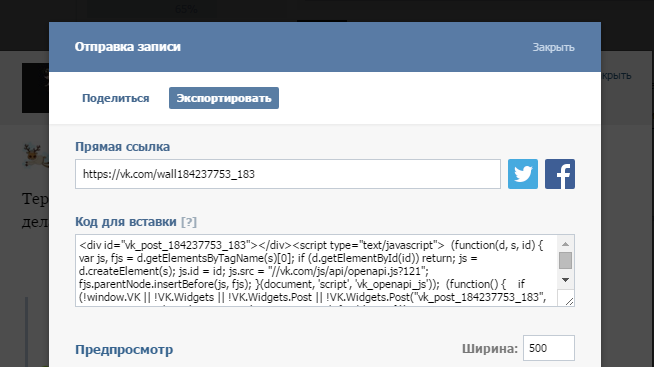
Другой пример — слово «семь»:
В / В
И последнее, но не менее важное: у нас есть правило V / V слогового деления! Когда есть две гласные рядом друг с другом, которые НЕ работают как команда, мы разделяем слово между этими двумя отдельными гласными звуками.
Например, мы разделяем слово «диета» между i и e:
Однако в слове, подобном «пальто», мы НЕ разделяем «о» и «а».Есть только один гласный звук — долгое о. Следовательно, это односложное слово, и «о» и «а» вместе составляют единый звук. Их нельзя разделить.
Советы по обучению студентов правилам разделения слогов
Ладно, так … это не так уж плохо, правда? Как только вы поймете четыре схемы разделения слогов, вы сможете обучать им своих учеников!
Как вы, наверное, заметили из фотографий в этом посте, мои ученики обводят и маркируют гласные красным цветом, подчеркивают и маркируют согласные синим цветом, а затем вырезают или рисуют линию, чтобы разделить слова.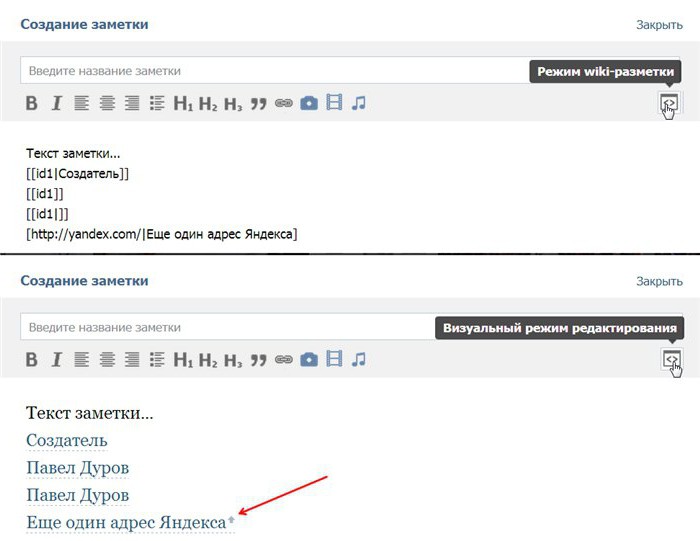 (Прокрутите назад фотографии в этом посте и посмотрите, что я сделал, если это поможет.)
(Прокрутите назад фотографии в этом посте и посмотрите, что я сделал, если это поможет.)
Вот процедура:
- Посмотрите на это слово. Обведите гласные звуки красным.
- Подчеркните согласные МЕЖДУ гласными (не беспокойтесь о других согласных).
- Определите, какое правило деления на слоги (VC / CV, V / CV, VC / V или V / V) применяется. (Студентам, возможно, придется попытаться прочесть слово, чтобы выбрать между V / CV и VC / V.)
- Вырежьте или отметьте слово соответствующим образом.
- Прочтите слово.
Вы также можете попросить учащихся кодировать типы слогов после шага № 3 (закрытый, открытый, VCE, команда гласных, r-контролируемый или CLE — подробнее о типах слогов ЗДЕСЬ!)
Когда мы изучаем слоговое деление и типы слогов, мы используем полоски бумаги. Студенты могут скопировать слово, которое я пишу на доске (или я заранее подготовлю для них полоски со словами).
Я не читаю им слово, потому что цель упражнения на деление состоит в том, чтобы заставить их разбить слово и прочитать его.
После того, как они скопировали слово, мы выполняем шаги 1–5, перечисленные выше, и учащиеся могут разрезать слово пополам.
Конечная цель этого упражнения — научить учащихся разбивать многосложные слова во время чтения. Итак, в качестве моста между этим занятием и чтением мы используем доски или стикеры, чтобы разделять сложные слова, с которыми они встречаются в текстах.
Если я работаю один на один со студентом, и он / она приходит к сложному слову, мы можем записать его на маленькой доске, а затем разбить на части.
Если ученики работают самостоятельно, они могут написать сложное слово на стикере, разделить его, прочитать, а затем продолжить чтение.
Это немного замедляет процесс чтения, но я говорю вам … дети чувствуют себя ТАК сильными, когда они могут разбивать слова и определять, какие у них слоги. Этот процесс также облегчает учащимся определение гласных звуков в слове.
Когда этому учить
Вы можете спросить: «Когда мне следует учить этим правилам? На каком этапе развития или уровне обучения они подходят? »
Когда обучать правилу VC / CV:
Когда дети усваивают слова CVC, они могут читать двухсложные слова!
Простые составные слова — отличное место для начала. Вы можете использовать такие слова, как «закат» и «свинарник», которые представляют собой два слова CVC «вместе». На этом этапе вы можете научить студентов правилу VC / CV. Вы также можете объяснить, что оба слога в этих словах закрытые и имеют короткие гласные.
Вы можете использовать такие слова, как «закат» и «свинарник», которые представляют собой два слова CVC «вместе». На этом этапе вы можете научить студентов правилу VC / CV. Вы также можете объяснить, что оба слога в этих словах закрытые и имеют короткие гласные.
Обычно я не учу этому в детском саду, но если у меня есть более продвинутые ученики, которые действительно хорошо владеют словами CVC, тогда имеет смысл дать им «доступ» к этим простым двухсложным словам.
Конечно, если вы даете студентам слова с согласными диграфами или переходами между ними, тогда все становится немного сложнее — ранний первый класс может быть лучшим временем для этих более сложных слов VC / CV.
Когда обучать правилам V / CV и VC / V:
Сначала я обучаю правилу V / CV, потому что мы всегда пробуем шаблон V / CV перед тем, как вернется к VC / V.
Вы можете научить этому правилу, если ученики узнают о долгих гласных звуках.
Им не нужно полностью владеть долгими гласными и всеми их орфографическими схемами.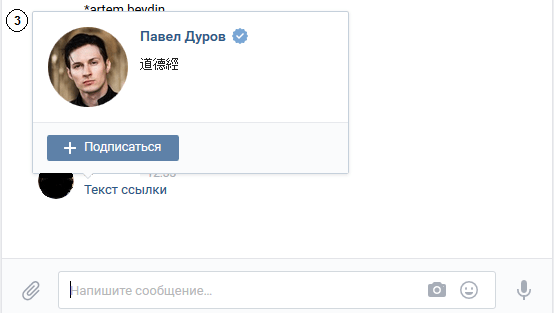 Но им, по крайней мере, необходимо понимать концепции открытых и закрытых слогов (и то, как короткие и длинные гласные соотносятся с открытыми и закрытыми слогами).
Но им, по крайней мере, необходимо понимать концепции открытых и закрытых слогов (и то, как короткие и длинные гласные соотносятся с открытыми и закрытыми слогами).
Когда мы работаем над правилом V / CV, я намеренно даю им только практические слова, которые соответствуют этому правилу.
После того, как они поймут правило V / CV, я объясняю, что иногда мы должны использовать вместо этого правило VC / V.
Затем я даю им слова VC / V для практики.
Наконец, я даю им смешанные наборы слов, в которых они должны выбирать между V / CV и VC / V.
Когда обучать правилам V / V:
Я жду, чтобы преподавать V / V, пока студенты действительно не поймут команды гласных и дифтонги.
Если учащиеся не понимают команды гласных, они могут попытаться разделить такие слова, как «тренировка», на два слога, между a и i. Если они не понимают дифтонгов, они могут попытаться разделить такие слова, как «громко», на два слога.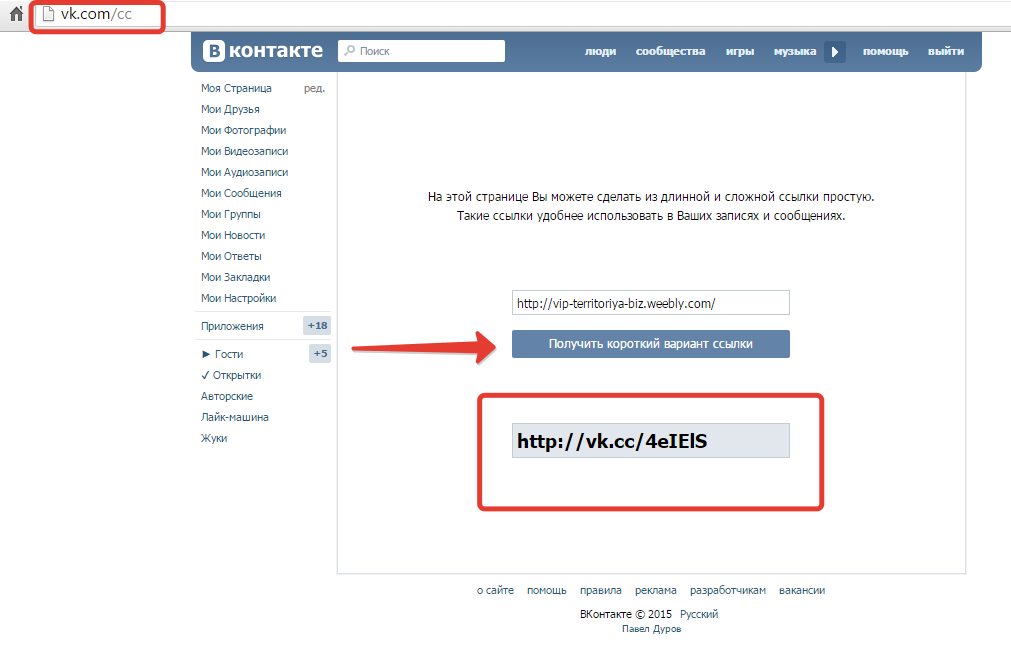
Однако, когда они узнают команды гласных и дифтонги, они с большей вероятностью поймут, что такие слова, как «свободный», имеют два гласных звука, а не один, и мы соответственно разделяем слово (flu / ent).
Выводы
Я знаю, что информации было много!
Если вам нужна дополнительная помощь в преподавании этих концепций своим ученикам, ознакомьтесь с приведенными ниже ресурсами.Это игры с цифровой акустикой, которые не требуют подготовки!
Эти задания дают вашим ученикам возможность попрактиковаться в разделении слов на слоги И определении типов слогов.
В играх есть звуковые инструкции, объясняющие типы слогов и правила разделения!
Практика слогового деления для 1-го класса — охватывает открытые, закрытые, безмолвные е, группы гласных и слоги, контролируемые буквой r, а также правила разделения VC / CV, V / CV и VC / V Практика слогового деления для 2-го класса — охватывает открытый, закрытый, безмолвный е, команду гласных, r-контролируемые, дифтонговые и согласные типы слогов L-E, а также правила разделения VC / CV, V / CV и VC / VВы можете закрепить это сообщение в блоге на своей учетной записи Pinterest, чтобы вернуться к нему позже:
Счастливого обучения!
Версия для печати.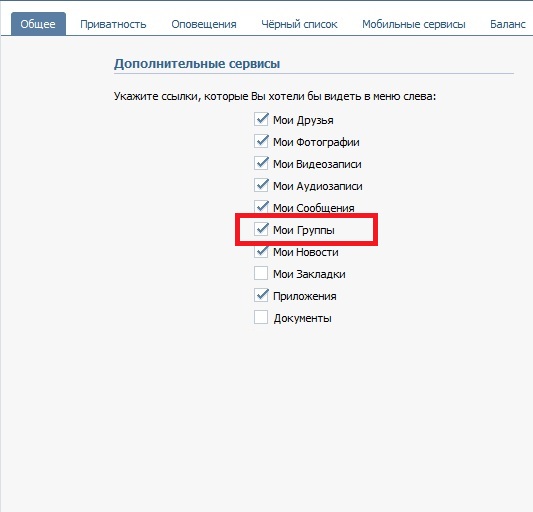

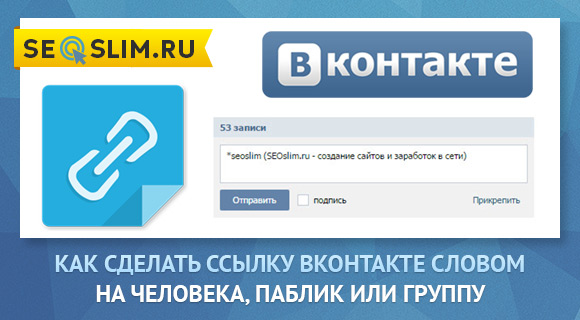 [club***|Текст ссылки]
[club***|Текст ссылки] Учимся добавлять ссылку в группу Вконтакте
Учимся добавлять ссылку в группу Вконтакте